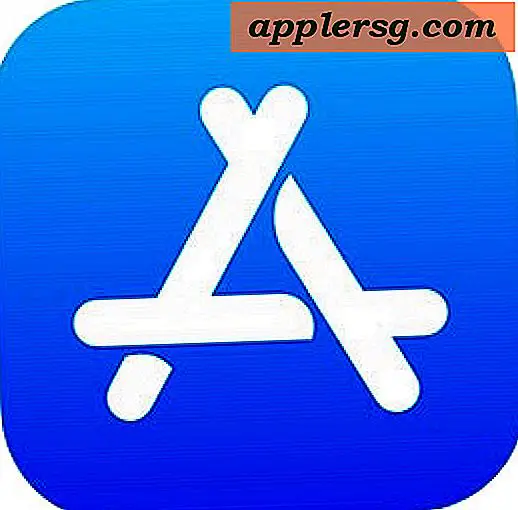Så här får du en Dell-bärbar dator tillbaka till fabriksinställningarna (8 steg)
En bärbar Dell-dator kan enkelt återställas till fabriksinställningarna med hjälp av systemåterställningsalternativen. Det här alternativet är inbyggt i den bärbara Dell-datorn och kräver inte att du använder ytterligare programvara. Om du återställer den bärbara datorn raderas alla filer på den permanent. Du bör ha administratörsbehörighet på den bärbara datorn som du vill återställa till fabriksinställningarna.
Steg 1
Starta din bärbara Dell-dator. Tryck och håll ned “F8” -tangenten på ditt bärbara tangentbord tills du ser menyn Advanced Boot Options.
Steg 2
Välj alternativet "Reparera din dator" med hjälp av piltangenterna på tangentbordet från menyn Avancerade startalternativ och tryck sedan på "Enter".
Steg 3
Välj det språk du vill använda i listrutan "Välj språk" i dialogrutan "Systemåterställningsalternativ" och klicka sedan på "Nästa".
Steg 4
Skriv administratörens användarnamn i rutan "Användarnamn" och lösenord i rutan "Lösenord" Klicka på "OK".
Steg 5
Klicka för att välja alternativet "Dell Factory Image Restore".
Steg 6
Klicka på "Nästa" på välkomstskärmen i dialogrutan "Dell Factory Image Restore" som öppnas.
Steg 7
Markera kryssrutan "Ja, formatera hårddisken och återställ systemprogramvaran till fabriksstandard" i dialogrutan "Bekräfta borttagning av data" och klicka sedan på "Nästa". Detta startar restaureringsprocessen.
Klicka på "Slutför" -knappen när återställningsprocessen är klar.